Erreur du Microsoft Store 0x80d03801 : Comment la corriger
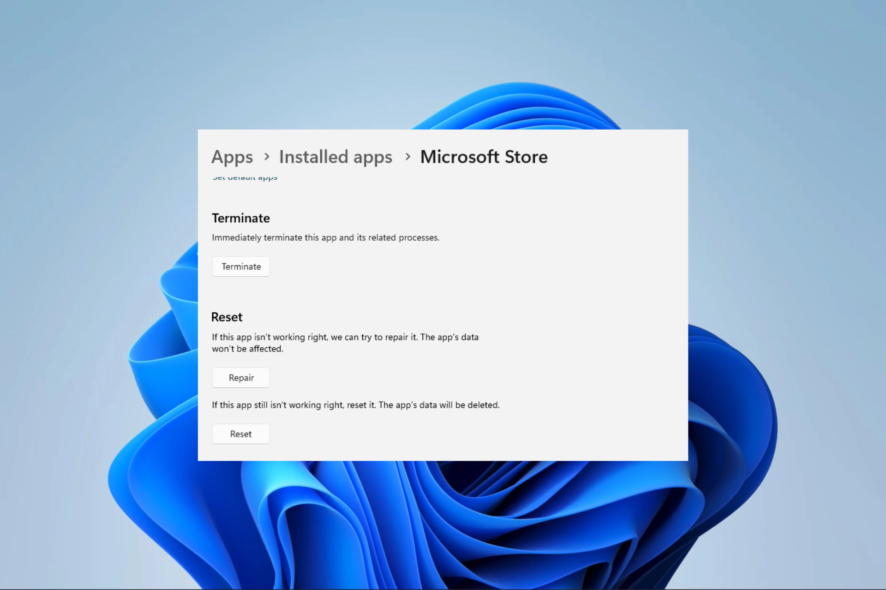 Le Microsoft Store est une partie très utile de l’écosystème Windows car il donne accès à des milliers d’applications. Cependant, des problèmes comme l’erreur 0x80d03801 rendent son utilisation difficile.
Le Microsoft Store est une partie très utile de l’écosystème Windows car il donne accès à des milliers d’applications. Cependant, des problèmes comme l’erreur 0x80d03801 rendent son utilisation difficile.
Dans ce guide, nous vous expliquons quelques-unes des solutions les plus pratiques pour l’erreur du Microsoft Store et vous montrons les déclencheurs probables afin que vous puissiez éviter une récurrence.
Qu’est-ce que l’erreur 0x80d03801 du Microsoft Store ?
Cette erreur peut survenir sur l’application Store de Windows 11 et est souvent associée aux mises à jour et aux téléchargements d’applications. Chacun des éléments suivants peut entraîner l’erreur :
- Problèmes de cache – Si le cache du Windows Store est ancien ou corrompu, les utilisateurs peuvent rencontrer ce problème.
- Connexion Internet – Certains utilisateurs ont observé le problème lorsqu’ils rencontrent des problèmes de connectivité réseau.
- Fichiers système corrompus – Les fichiers système sont essentiels pour le bon fonctionnement de certains processus, donc lorsque ces fichiers sont corrompus, vous pouvez vous attendre à une erreur de mise à jour.
Vous devriez être en mesure de résoudre cela en utilisant l’une des solutions que nous suggérons ci-dessous.
Comment puis-je corriger l’erreur 0x80d03801 du Store ?
Avant de vous présenter les principales solutions, vous pouvez essayer ces solutions rapides :
- Changez votre connexion Internet – Si vous êtes sur une connexion lente, envisagez de changer de fournisseur d’accès ou de passer à une connexion par câble.
- Déconnexion et reconnexion – Une simple reconnexion sur l’application Xbox et le Microsoft Store est souvent suffisante pour résoudre les petits problèmes associés au compte utilisateur.
- Redémarrez l’appareil – Cela peut sembler général mais est souvent efficace, car un redémarrage peut arrêter les processus problématiques qui déclenchent l’erreur.
Après avoir essayé les étapes ci-dessus, si vous ne parvenez pas à résoudre le problème, passez à des correctifs plus élaborés ci-dessous.
1. Terminer et réparer les applications
- Appuyez sur Windows + I pour ouvrir l’application Paramètres.
- Sur le panneau de gauche, cliquez sur Applications, puis à droite, cliquez sur Applications installées.
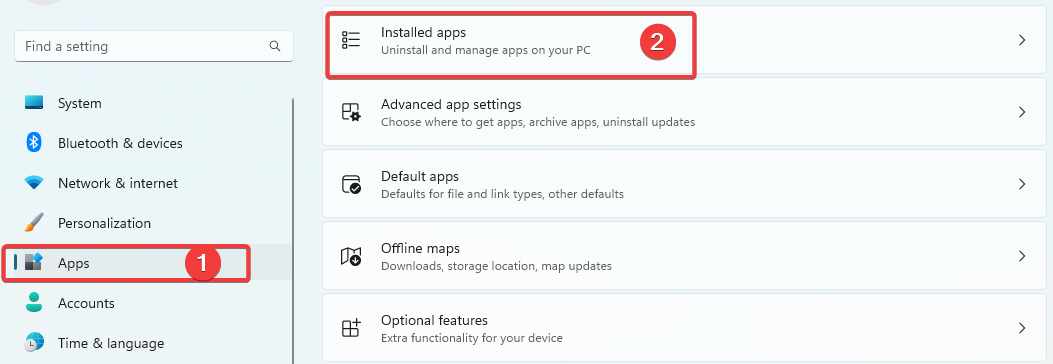
- Faites défiler vers le bas, cliquez sur les 3 points devant le Microsoft Store, et sélectionnez Options avancées.
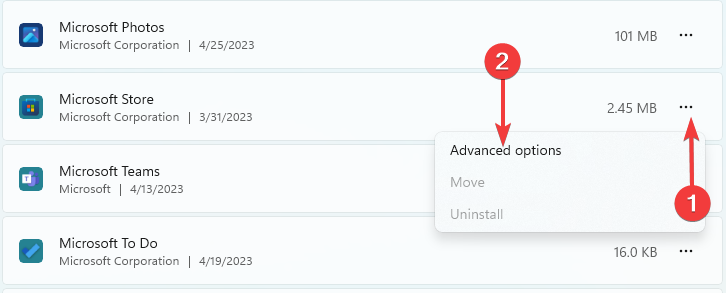
- Faites défiler vers le bas, puis cliquez successivement sur les boutons Terminer, Réparer et Réinitialiser.
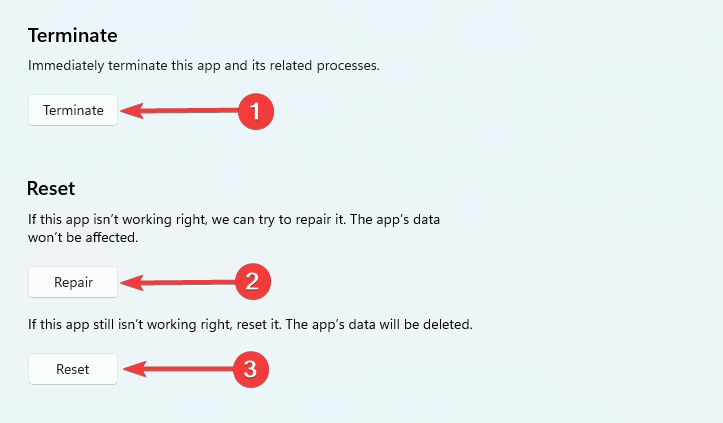
- Vérifiez si cela a fonctionné, ou effectuez les mêmes étapes pour l’application Xbox.
2. Effacer le cache du Microsoft Store
- Appuyez sur Windows + R, tapez cmd, et appuyez sur Ctrl + Shift + Enter pour ouvrir l’Invite de commandes en mode administrateur.
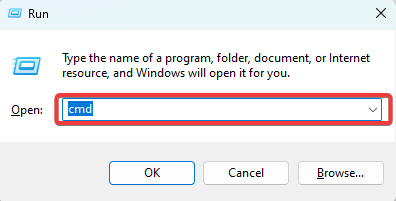
- Entrez le script ci-dessous et appuyez sur Enter.
wsreset.exe
- Cela affichera brièvement une Invite de commandes vide ; ensuite, vous pourrez vérifier si l’erreur est corrigée. En savoir plus sur ce sujet
- Microsoft a enfin publié des recommandations de correction pour un ancien bug du Microsoft Store
- D3dx11_42.dll Introuvable : Comment le corriger
- Arrêt de Windows 11 après inactivité : 4 moyens de l’arrêter
- Windows s’arrête au lieu de redémarrer : 4 moyens de le corriger
3. Mettre à jour l’application
- Lancez l’application Microsoft Store.
- Cliquez sur l’icône Plus en bas à gauche, puis cliquez sur le bouton Obtenir des mises à jour en haut à droite.
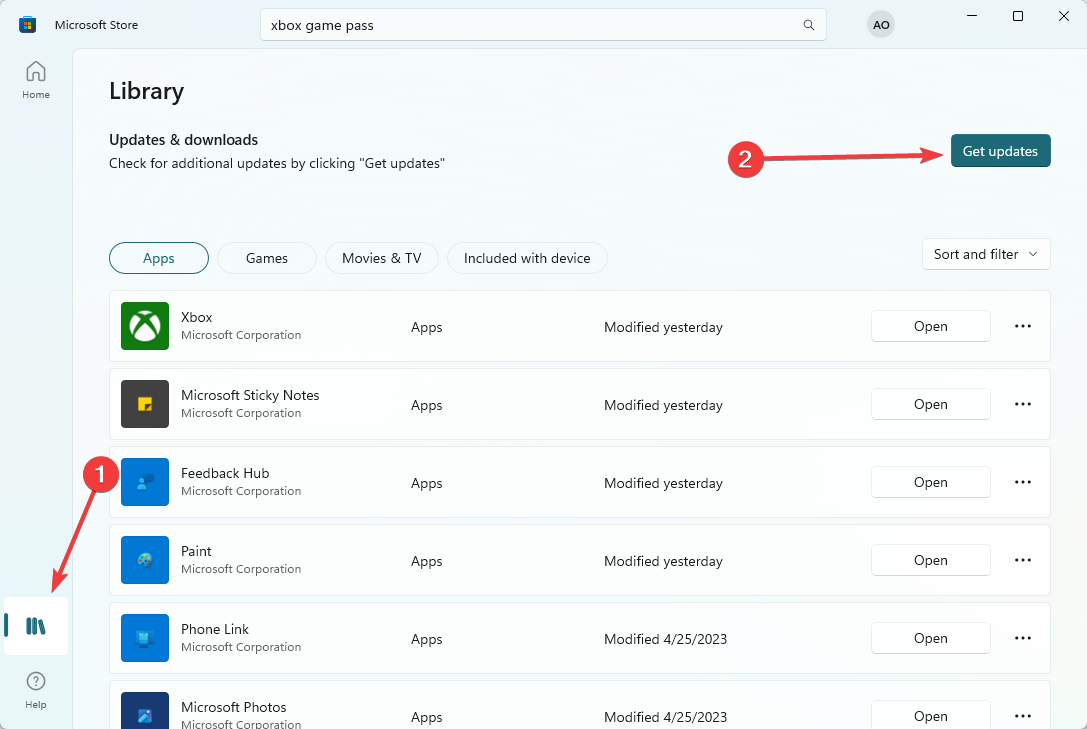
- Une fois mise à jour, vérifiez si l’erreur 0x80d03801 est résolue.
Ce qui précède sont les meilleures solutions pour l’erreur du Windows Store. Nous ne les avons pas écrites dans un ordre particulier, et nous vous encourageons à essayer les correctifs les plus pertinents.
Enfin, restez en contact avec nous dans la section des commentaires et faites-nous savoir ce qui a fonctionné.













